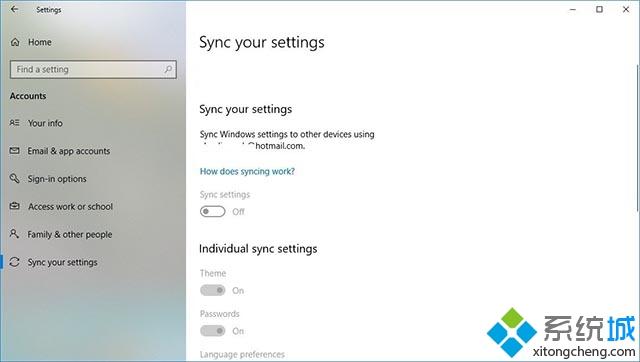 4、如果您在顶部看到以下消息:“您使用临时配置文件登录,漫游选项当前不可用”,然后重新启动计算机;5、用您的帐户登录。完成这些步骤后,临时帐户应该消失,现在您应该可以从原始帐户访问您的文档,图片和视频。如何使用管理员帐户恢复文件如果您正在从Windows 7升级到Windows 10,并且在此过程中创建了Microsoft帐户,则您的文件可能会以管理员帐户结束,该帐户现在已禁用。要找回丢失的个人文件,您需要使用以下步骤使用内置的本地管理员帐户:1、打开开始;2、搜索计算机管理,单击最高结果打开体验;3、浏览以下路径:Computer Management > Local Users and Groups > Users;4、双击管理员帐户;
4、如果您在顶部看到以下消息:“您使用临时配置文件登录,漫游选项当前不可用”,然后重新启动计算机;5、用您的帐户登录。完成这些步骤后,临时帐户应该消失,现在您应该可以从原始帐户访问您的文档,图片和视频。如何使用管理员帐户恢复文件如果您正在从Windows 7升级到Windows 10,并且在此过程中创建了Microsoft帐户,则您的文件可能会以管理员帐户结束,该帐户现在已禁用。要找回丢失的个人文件,您需要使用以下步骤使用内置的本地管理员帐户:1、打开开始;2、搜索计算机管理,单击最高结果打开体验;3、浏览以下路径:Computer Management > Local Users and Groups > Users;4、双击管理员帐户;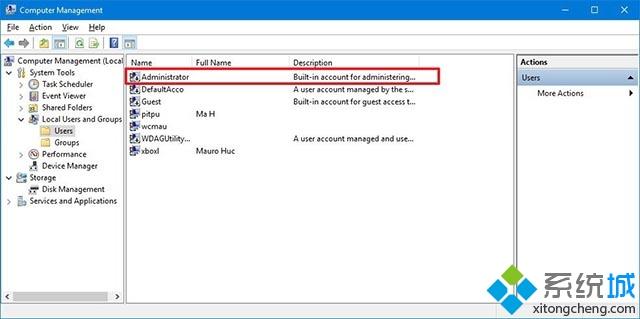 5、点击账户被禁用选项;6、点击应用;7、点击确定;
5、点击账户被禁用选项;6、点击应用;7、点击确定;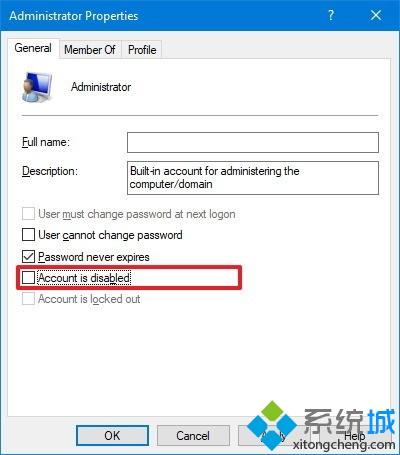 8、退出您的当前帐户;9、使用管理员帐户登录。完成这些步骤后,您应该再次使用本地管理员帐户查看文件。 然后剩下的最后一件事就是将所有文件备份并恢复到您使用Microsoft帐户配置的新创建的帐户。如何使用搜索恢复文件您还可以通过以下步骤使用Windows 10上的搜索功能找到丢失的文件:1、打开文件资源管理器(Windows键+ E);2、在左侧窗格中,单击This PC选项;3、在右上角,使用搜索框查找您的文件;
8、退出您的当前帐户;9、使用管理员帐户登录。完成这些步骤后,您应该再次使用本地管理员帐户查看文件。 然后剩下的最后一件事就是将所有文件备份并恢复到您使用Microsoft帐户配置的新创建的帐户。如何使用搜索恢复文件您还可以通过以下步骤使用Windows 10上的搜索功能找到丢失的文件:1、打开文件资源管理器(Windows键+ E);2、在左侧窗格中,单击This PC选项;3、在右上角,使用搜索框查找您的文件;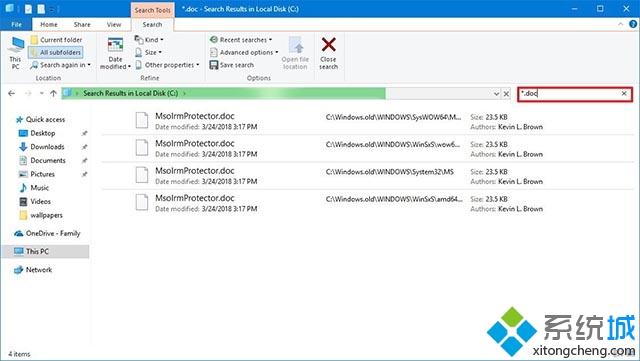 如果您正在寻找特定类型的文件,可以使用星号(*)作为通配符。 例如,您可以使用* 、doc搜索查询来列出所有的Microsoft Word文档;另外,您可以使用“文件资源管理器搜索”选项卡选项来优化搜索。 例如,您可以点击高级选项下拉菜单,并确保包含非索引位置。 另外,您可以使用Kind下拉菜单进行快速搜索,包括文档,图片,视频,音乐等;
如果您正在寻找特定类型的文件,可以使用星号(*)作为通配符。 例如,您可以使用* 、doc搜索查询来列出所有的Microsoft Word文档;另外,您可以使用“文件资源管理器搜索”选项卡选项来优化搜索。 例如,您可以点击高级选项下拉菜单,并确保包含非索引位置。 另外,您可以使用Kind下拉菜单进行快速搜索,包括文档,图片,视频,音乐等;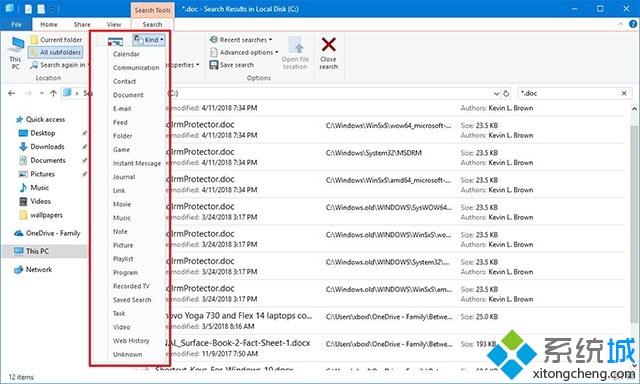 升级到新版本的Windows 10时,有时您的个人文件将移至其他文件夹。 如果您能够使用搜索功能找到您的文件,请右键单击其中一个文件并选择打开文件位置,然后确保将您的数据移动到所需的文件夹中。显示隐藏的文件根据您的系统配置,您可能无法看到您的文件,因为它们是隐藏的。 在Windows 10上,您可以使用以下步骤查看隐藏文件:1、打开文件浏览器;2、点击查看标签;3、在“显示/隐藏部分”下,选中隐藏项目选项;
升级到新版本的Windows 10时,有时您的个人文件将移至其他文件夹。 如果您能够使用搜索功能找到您的文件,请右键单击其中一个文件并选择打开文件位置,然后确保将您的数据移动到所需的文件夹中。显示隐藏的文件根据您的系统配置,您可能无法看到您的文件,因为它们是隐藏的。 在Windows 10上,您可以使用以下步骤查看隐藏文件:1、打开文件浏览器;2、点击查看标签;3、在“显示/隐藏部分”下,选中隐藏项目选项; 完成这些步骤后,请尝试再次使用搜索功能来查找您的文件;如何使用Windows.old文件夹恢复文件如果您使用升级过程安装了Windows 10,或者在不删除主分区的情况下完成了自定义安装,则安装程序会将以前安装的副本保存在Windows、old文件夹中,您可以使用该文件夹来恢复丢失的文件。要使用Windows.old文件夹恢复文件,请执行以下操作:1、打开文件浏览器;2、在左侧窗格中,单击This PC选项;3、双击本地磁盘(C :)驱动器;4、双击Windows.old文件夹;
完成这些步骤后,请尝试再次使用搜索功能来查找您的文件;如何使用Windows.old文件夹恢复文件如果您使用升级过程安装了Windows 10,或者在不删除主分区的情况下完成了自定义安装,则安装程序会将以前安装的副本保存在Windows、old文件夹中,您可以使用该文件夹来恢复丢失的文件。要使用Windows.old文件夹恢复文件,请执行以下操作:1、打开文件浏览器;2、在左侧窗格中,单击This PC选项;3、双击本地磁盘(C :)驱动器;4、双击Windows.old文件夹;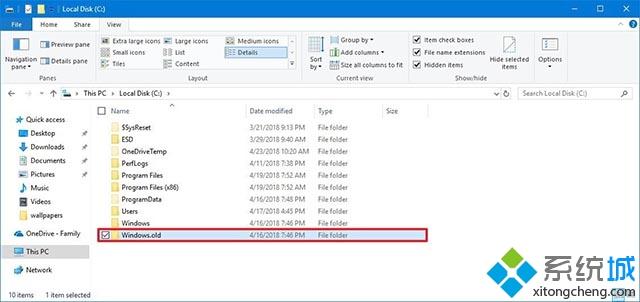 5、完成这些步骤后,找到您的个人文件(可能存储在“用户”文件夹中),然后将其移至其他位置;
5、完成这些步骤后,找到您的个人文件(可能存储在“用户”文件夹中),然后将其移至其他位置;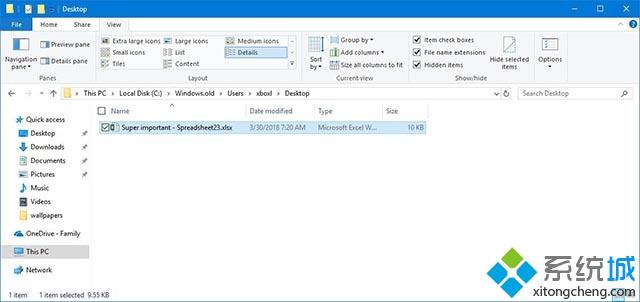 6、如果您没有看到Windows.old文件夹,则可能是使用干净的安装过程进行了升级,该过程会擦除计算机上的所有内容。 在安装过程中可能发生了一些情况,以前的安装副本从未保存过。 或者升级到Windows 10已经超过10天了,在这种情况下系统会自动删除这些文件。以上就是升级Windows10专业版后丢失文件的恢复方法,非常简单,希望此教程内容能够帮到大家。系统操作技巧
6、如果您没有看到Windows.old文件夹,则可能是使用干净的安装过程进行了升级,该过程会擦除计算机上的所有内容。 在安装过程中可能发生了一些情况,以前的安装副本从未保存过。 或者升级到Windows 10已经超过10天了,在这种情况下系统会自动删除这些文件。以上就是升级Windows10专业版后丢失文件的恢复方法,非常简单,希望此教程内容能够帮到大家。系统操作技巧 郑重声明:本文版权归原作者所有,转载文章仅为传播更多信息之目的,如作者信息标记有误,请第一时间联系我们修改或删除,多谢。
新闻热点
疑难解答